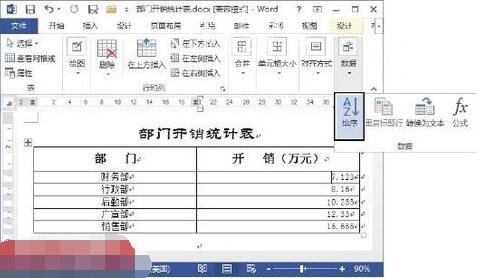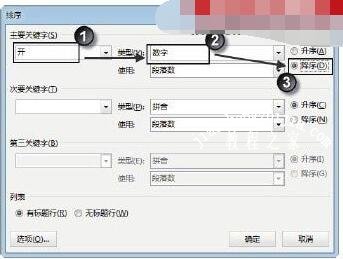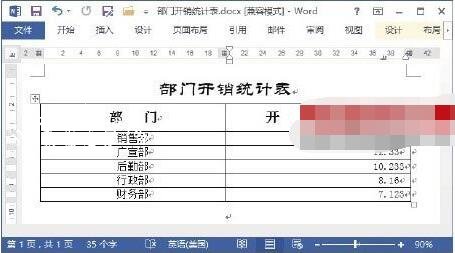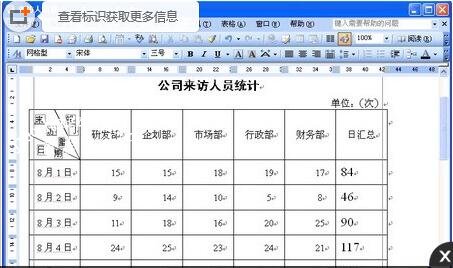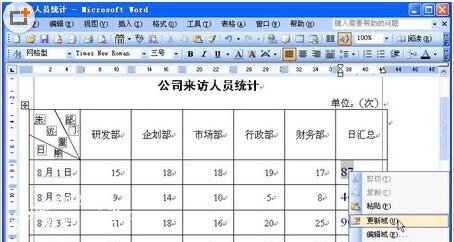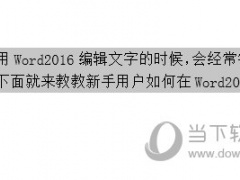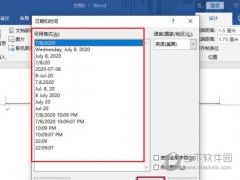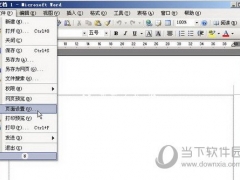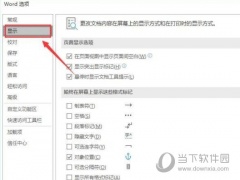word表格数据怎么排序 word表格数据如何汇总
在使用word处理表格数据时,有时候我们需要编辑的表格非常乱,我们该怎么讲表格数据进行排序整理呢?方法非常简单,下面小编为大家带来word表格数据排序的详细步骤教程,不懂的朋友可以查看下面的教程学习下。
word表格数据怎么排序
1、在表格中单击将插入点光标放置到任意单元格中,然后在“表格工具—布局”选项卡中单击“数据”组中的“排序”按钮,如图1所示。
2、打开“排序”对话框,在“主要关键字”下拉列表中选择排序的主要关键字,在“类型”下拉列表框中选择排序标准,然后单击其后的“降序”单选按钮选择以降序排列数据,如图2所示。
3、单击“确定”按钮关闭“排序”对话框后,表格数据将按照设置的主要关键字以降序排列,如图3所示。
注意
在排序时,如果主要关键字有并列项目,可以指定次要关键字和第三关键字。例如,在统计学生成绩时,如果两个学生的姓名相同,则可以通过设置次要关键字来实现排序。
word表格数据如何汇总
1、根据实际情况将需要计算的数据输入到Word表格相应的单元格中,然后将光标置于第2行的“日汇总”单元格中。在Word窗口菜单栏依次单击“表格”→“公式”菜单命令,打开“公式”对话框。此时系统根据当前光标所在位置及周围单元格的数据内容,自动在“公式”编辑框中添加了公式“=SUM(LEFT)”。在“数字格式”下拉列表中选择需要的数字格式(如选择“0”)并单击“确定”按钮,如图2-4-4所示。
2、编辑完公式返回表格中,将会看到公式结果已经显示在相应的Word表格单元格中。将光标置于“周汇总”所在行、“研发部”所在列单元格中,在Word窗口菜单栏依次单击“表格”→“公式”菜单命令。在打开的“公式”对话框中自动添加了公司“=SUM(ABOVE)”,并选择数字格式“0”(也可不选数字格式)。最后单击“确定”按钮完成周汇总统计。重复这一过程完成所有的“日汇总”和“周汇总”统计,如图2-4-5所示。
3、如果Word表格中的来访次数改变以后,可以通过“更新域”来重新汇总计算。用鼠标右键单击汇总结果,执行“更新域”快捷命令,即刻就能得到更新后的汇总结果,如图2-4-6所示。
以上便是‘word表格数据怎么排序 word表格数据如何汇总’的全部内容了,希望可以为大家带来帮助,如果你还想学习更多关于word的使用技巧,可以进入教程之家网查询。